
İçindekiler:
- Yazar John Day [email protected].
- Public 2024-01-30 13:18.
- Son düzenleme 2025-01-23 15:13.


Bu Eğitilebilir Tablo size otomatik bir kronometrenin nasıl oluşturulacağını gösterecektir. Çünkü koşmak eğlencelidir ama bazen yanınızda size zaman ayırabilecek kimse yoktur. Mümkün olduğunca basit, ucuz ve doğru tutmaya çalıştım. Uzaktan kumandaya veya bunun gibi bir şeye ihtiyacınız yok. Bir birimdir. Umarım bu Eğitilebilir Tabloyu takip edebilirsiniz ve bazı geri bildirimleri takdir ediyorum. Mutlu sprint, koşu ve bina.
Adım 1: Gerekli Şeyler
Malzeme:
1 x Arduino Uno
1 x Buzzer (28 mm'lik bir tane kullandım: AL-28W01-PT)
1 x LCD (16 x 2; likit kristal kitaplığıyla çalışır)
7 mm çapında 3 x Düğme (delikleri açarsanız daha büyüklerini kullanabilirsiniz)
1 x Hareket sensörü HC-SR501
5 x 3 mm vida
1,8 cm x 1,15 cm'lik bir deliğe uyan 1 adet Güç düğmesi
2xAA için 2 x pil tutucu
- arduino ve LCD için pimler ve prizler
- Tel
Aletler:
- (sıcak tutkal
- 3D yazıcı (nescary değil)
- Tornavida
- havya
- lehim
- pense
2. Adım: 3D Baskılarınızı Başlatın



Baskılar biraz zaman alacak, bu yüzden ilk adım onları harekete geçirmek. 0,2 mm'lik bir katman yüksekliği kullanıyorum. Destek sadece ana gövde için gereklidir. Kasayı ahşap gibi diğer malzemelerden de yapabilirsiniz ancak bir 3D yazıcıya erişiminiz varsa onu kullanmalısınız. Aklınızda bulundurmanız gereken tek şey hareket sensörünün yönüdür.
3. Adım: LCD'yi Bağlayın
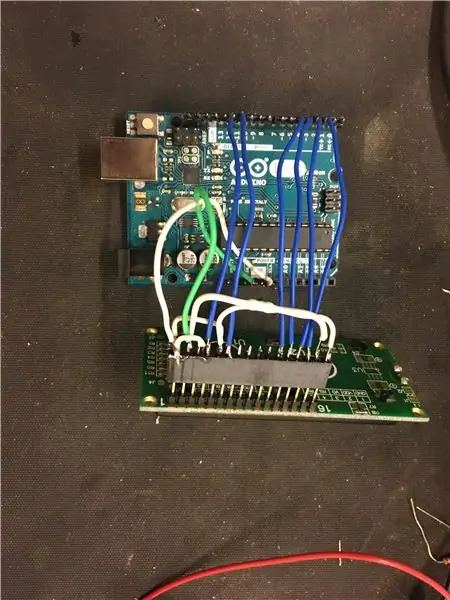
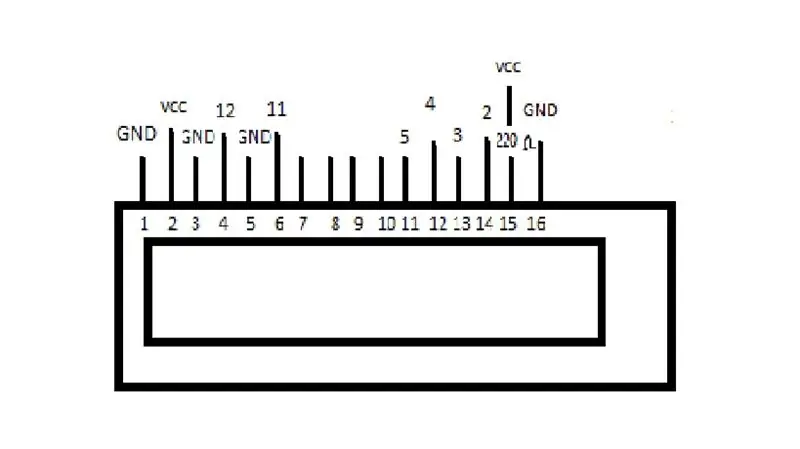
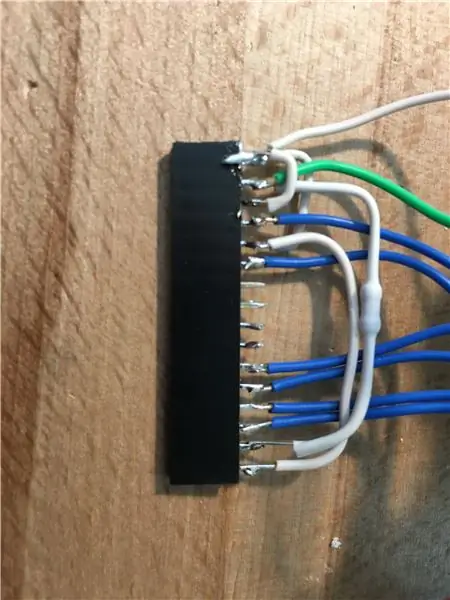
Lehimleme yapalım. Başlıkları arduinoya ve soketleri LCD'ye yerleştirin. Bunları kablo şemasına göre bağlayın. Acele etmeyin ve hiçbir kişinin köprülenmediğinden emin olun. LCD'den arduino'ya giden kablo uzunluğu yaklaşık 70 mm (2,75 inç) olmalıdır. Direnci (220 ohm) ısıyla daralan makaron içine yerleştirdim ve yerden tasarruf etmek ve basitleştirmek için doğrudan bağlantı noktalarına lehimledim.
Adım 4: İlk Test

Bir sonraki adım, kodu yüklemek ve LCD'nin çalışıp çalışmadığını görmek. "Ana ekranı" göstermelidir. Kablolamanızı kontrol etmezse ve kodu arduino'ya yüklemeniz işe yaradıysa. Kodu kişisel tercihlerinize göre değiştirmekten ve kendi fikirlerinizi eklemekten çekinmeyin.
Adım 5: Düğmeler, Sesli Uyarı ve Hareket Sensörü

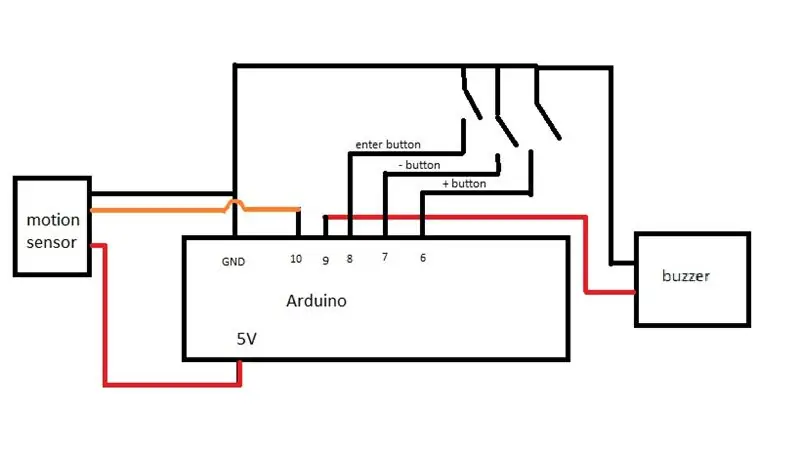
Şimdi düğmeleri, zili ve hareket sensörünü arduino'ya lehimleme zamanı. Buzzer'ın tam olarak aynı olması gerekmez. Hatta birden fazla küçük olanı kullanabilir ve bunları paralel olarak bağlayabilirsiniz (3V-5V olmalıdır).
Tüm bileşenler için kablo şemasını takip etmeniz yeterlidir. Sensör ve buzzer için kablo uzunluğu yaklaşık 50 mm (2 inç) olmalıdır. Anahtarlar, kronometreyi açarken biraz gevşeklik sağlamak için 80 mm (3,15 inç) kablo uzunluğuna sahip olmalıdır. Yine zaman ayırın ve hataları kontrol edin.
Şimdi kronometreyi çalıştırırsanız, bazı bip sesleri duymalısınız ve + ve - butonları ile menüde gezinebilmeli ve orta buton ile değerleri değiştirebilmelisiniz.
Adım 6: Bir araya getirin

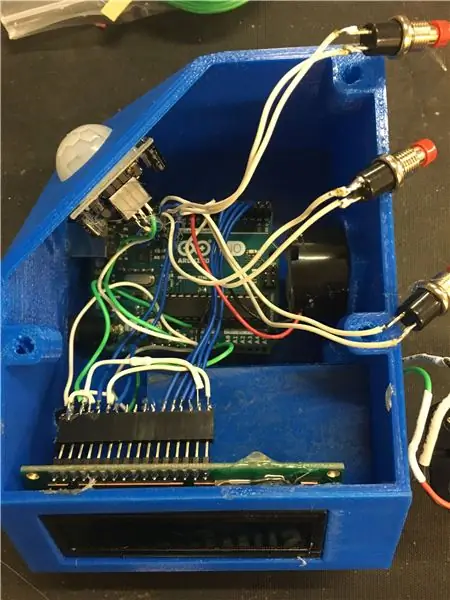
Artık elektroniği gövdeye yerleştirmenin zamanı geldi. Vücuttaki bazı deliklerin, bazı şeyleri yerine oturtmak için muhtemelen biraz zımparalanması ve bıçakla işlenmesi gerekir.
LCD'yi çıkarın ve yuvaya yerleştirin. Yerine sabitlemek için biraz sıcak tutkal kullanın. Ardından dahili pil kapağını bir miktar süper yapıştırıcıyla yerine koyabilirsiniz. Arduino'yu belirli bir açıyla deliğe kaydırın ve ardından ayırıcıların üzerine koyun. Biraz sıcak tutkalla sabitleyebildiğiniz için biraz fren yapması önemli değil. Artık LCD'yi takabilirsiniz. Zil deliğe basitçe basılabilir. Daha küçük bir buzzer kullanıyorsanız, biraz sıcak tutkalla sabitleyin. Düğmeler üst kapağa vidalanabilir. 6 numaralı düğme sola, 8 numaralı düğme ortadaki ve 7 numaralı düğme sağa gider. Hareket sensörü deliğe bastırılabilir ve ayrıca bir miktar sıcak tutkalla sabitlenebilir.
7. Adım: Güç ve Kapaklar

USB bağlantı noktası dışında hala biraz güce ihtiyacımız var. Pil tutucu yapmak için iki adet 2xAA pil tutucu kullandım. Bunları birbirine yapıştırın ve seri olarak bağlayın. (bir siyah kablodan bir kırmızı kabloya) Diğer iki kablo pil bölmesinin arkasındaki delikten geçer. Siyah olan, arduino'nun bir toprak bağlantı noktasına bağlanır. Kırmızı, güç anahtarının deliğinden geçer. Pilleri değiştirmek için paketin dışarı çekilebilmesi için biraz boşluk bıraktığınızdan emin olun.
Şimdi güç anahtarı zamanı. Arduino'daki "Vin" bağlantı noktasına kırmızı bir kablo lehimleyin (uzunluk: 65 mm / 2,58 inç). Diğer uç da güç anahtarı deliğinden geçer. Şimdi iki kabloyu anahtarın iki terminaline lehimleyebilir ve deliğe takabilirsiniz. (gerekirse tutkalla sabitleyin)
Ayrıca yandaki USB bağlantı noktasından kronometreye powerbank ile güç sağlayabilirsiniz.
Şimdi üst ve pil kapağını vidalayın ve işiniz bitti!
Adım 8: Nasıl Kullanılır
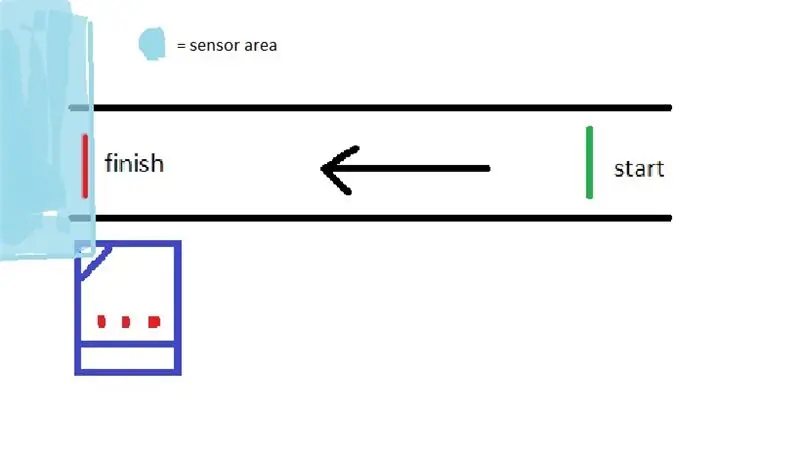
Umarım bina deneyimi çok kötü değildir. Başarıyla yaptıysanız tebrikler.
Ama nasıl çalışıyor?
Soldaki düğme eksi düğmesidir. Ortadaki ana giriş düğmesidir. Sağdaki artı düğmesidir.
+/- tuşları ile menüde gezinebilirsiniz. Bir değeri değiştirmek için enter tuşuna basın ve +/- ile değiştirin.
Başlangıç mesafesi: Başlamak için doğrudan mesafedir. Başlamanız gerektiğinde saatten bip sesi geldiğinden ve sinyal gecikmeli olarak geldiğinden, ses hızını telafi etmek için oradadır.
Start gecikmesi: Saati tetikledikten sonra başlangıca gitmeniz ve hazırlanmanız gereken zamandır.
Hacim: Doğru tahmin ettiniz… sesi kontrol ediyor.
Artık tüm parametrelerinizi girdiğinize göre, kronometreyi bitiş çizgisine konumlandırın ve enter tuşuna basın. Gecikme sürenizi geri sayar ve 10 saniyeniz kaldığında 3 kez, 5 saniyeniz kaldığında 2 kez ve başlamanız gerektiğinde son bir kez sesli uyarı verir. Hareket sensörü tetiklendiğinde veya giriş düğmesine basıldığında, kronometre durur ve gereken süreyi görüntüler.
Mutlu koşular:-)
Adım 9: Teşekkürler
Eğitilebilirliğimi okuduğunuz için teşekkürler. Kronometreyi gerçekten yaptıysanız, bu daha da iyi ve kesinlikle bir yorum yazın. Herhangi bir sorunuz veya zorluğunuz varsa, bana bildirin. Yardımcı olmaktan memnuniyet duyarım.
Önerilen:
Arduino Leonardo Kronometre: 3 Adım

Arduino Leonardo Kronometre: Kredi: https://www.instructables.com/id/Arduino-Stopwatch…Bu kronometre tasarımı, 1'den sayan bir kronometre olan yukarıdaki bağlantıdan kaynaklanmaktadır, oysa bu kronometre 60 saniyeden geri saymaktadır. . Kullandığım kodun çoğu orijinali takip ediyor
Basit CloudX M633 Dijital Kronometre: 4 Adım

Basit CloudX M633 Dijital Kronometre: Bu projede, cep telefonunuzdaki bir kronometre gibi saat, dakika ve saniye kaydını tutabilen bir dijital saat versiyonu yapacağız! Saati görüntülemek için bir LCD kullanacağız
Hepsi Bir Arada Dijital Kronometre (Saat, Zamanlayıcı, Alarm, Sıcaklık): 10 Adım (Resimli)

Hepsi Bir Arada Dijital Kronometre (Saat, Zamanlayıcı, Alarm, Sıcaklık): Başka bir yarışma için bir Zamanlayıcı yapmayı planlıyorduk, ancak daha sonra bir saat de uyguladık (RTC'siz). Programlamaya başladığımızda, cihaza daha fazla işlevsellik uygulamakla ilgilendik ve sonunda DS3231 RTC'yi ekledik
WiFi Otomatik Rezervuarlı Bitki Besleyici - İç/Dış Yetiştirme Kurulumu - Uzaktan İzleme ile Otomatik Su Tesisleri: 21 Adım

Rezervuarlı WiFi Otomatik Bitki Besleyici - İç/Dış Mekan Yetiştirme Kurulumu - Uzaktan İzleme ile Otomatik Su Tesisleri: Bu eğitimde, bitkileri otomatik olarak sulayan ve Adosia platformu kullanılarak uzaktan izlenebilen özel bir iç/dış bitki besleme sisteminin nasıl kurulacağını göstereceğiz
Usb Füze Fırlatıcınızı "Otomatik Hedefleyen Otomatik Taret!" Olarak Hackleyin: 6 Adım

Usb Füze Fırlatıcınızı "Otomatik Hedefleyen Otomatik Taret!" Olarak Hackleyin: Usb füze fırlatıcınızın kendi kendine nişan almasını nasıl sağlarsınız. Bu talimat, size usb füze fırlatıcınızı IR hedeflerini bulup nişan alacak bir otomatik taret içinde çevirmeyi öğretecektir. (üzgünüm sadece IR hedefleri)
